Het is niet langer het op versie of nummer gebaseerde systeem dat wordt gebruikt voor ramen door Microsoft. Windows 10 werd gelanceerd als een WaaS-model wat staat voor Windows As A Service-model. Om nieuwe functies en verbeteringen tot stand te brengen en de bugs gemakkelijker op te lossen, blijft Microsoft nieuwere brengen updates continu, wat zijn eigen voor- en nadelen heeft. Sommige updates kunnen groot genoeg zijn, terwijl sommige binnen enkele seconden klaar zijn, zonder dat zelfs gebruikers ervan op de hoogte zijn.
Enkele van de meest bekende updates die in november 2015 tot stand werden gebracht, waren die van: Nagesynchroniseerde drempel 2 die geweldige eigenschappen bleek te hebben. Deze zijn echter heel belangrijk Microsoft dwingt elk van hen op Home Edition-gebruikers. Maar heb je ooit het gevoel gehad dat je pc niet up-to-date is? of liever gezegd, uw updates zitten vast en werken niet goed? We presenteren hier de basismanieren om ze op te lossen.!
Lees ook: Een update verwijderen in Windows 10
Uit te voeren controles
In plaats van in een computerspecialist te denken, zien we vaak de basisstappen over het hoofd. Twee van de basisdingen die moeten worden gecontroleerd voordat u doorgaat met complexe taken, kunnen zijn:
- Zorg ervoor dat uw gemeten verbinding niet is uitgeschakeld. Je vindt ze onder de Wifi instellingen sectie:

- U heeft de optie upgrades uitstellen uitgeschakeld. Je vindt ze onder Start>Instellingen>Geavanceerde Windows Update-opties.
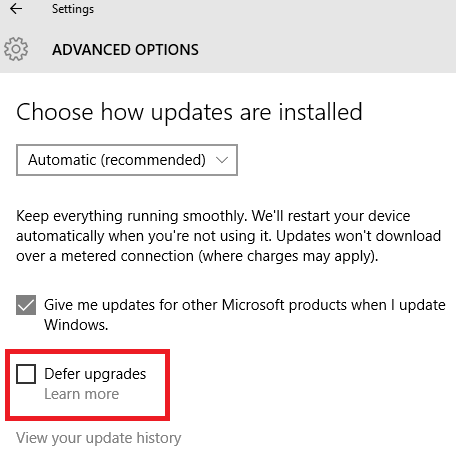
Windows niet legitiem
U ontvangt geen updates als uw huidige versie van Windows 10 niet correct is geactiveerd of als het een niet-legitieme versie van Windows is. Dit wordt gedaan omdat Microsoft doet een goede controle van de huidige status van Windows voordat het de updatemelding naar Windows ophaalt.
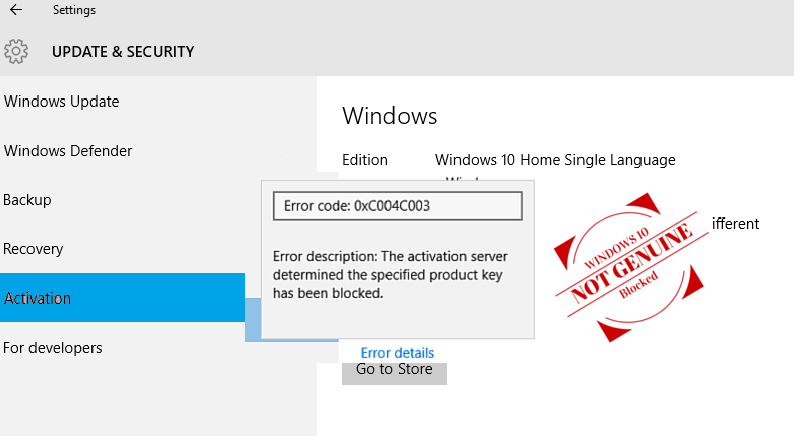
Periode van 30 dagen
Als u bent ingeschakeld om Windows 10 onlangs, dat wil zeggen, minder dan slechts 30 dagen voor van Windows 7/8/8.1, dan is het onwaarschijnlijk dat u veel grote updates krijgt, zoals de eerder genoemde. Dit wordt gedaan door Microsoft om u in staat te stellen terug te gaan naar de vorige versies van Windows als u het niet voelt Windows 10 is jouw fluitje van een cent.
De hiërarchie volgen
Voor sommige belangrijke toepassingen moet u een van de vorige hebben gedownload voordat u de nieuwste kunt downloaden. Als het een stuurprogramma-update is, kunt u deze handmatig online bijwerken. Anders kunt u doorgaan naar de probleemoplosser voor Windows Update.
Een andere manier kan zijn om de Opdrachtprompt en typ de volgende twee regels:
net stop wuauserv
netto stopbits
Ga nu naar het volgende pad: C:\Windows\Software Distribution en verwijder alle bestanden en mappen die u daar vindt.
Open de Opdrachtprompt opnieuw en typ het volgende om de update te starten
net start wauserv
netto startbits
Start uw pc opnieuw op om de verrassing te voelen.
MCT tot uw hulp
De Media Creation Tool, geloof me, hoewel de laatste optie de beste en grote hulp zal zijn.
Stap 1:
Download de Hulpmiddel voor het maken van media.
Stap 2:
Open na de succesvolle installatie door de licentievoorwaarden te accepteren en de optie te selecteren Upgrade de pc nu.
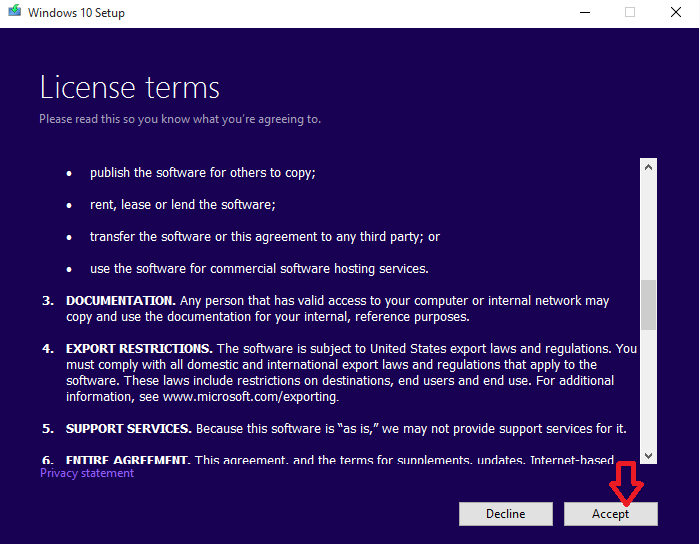
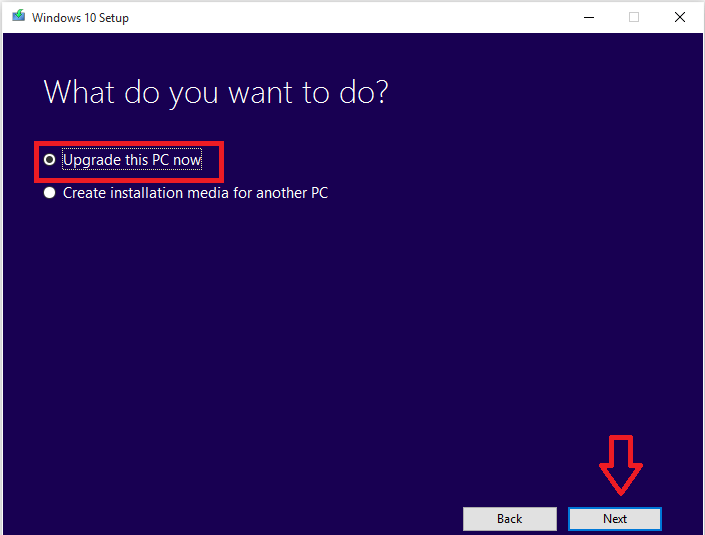
Stap 3:
Zodra het downloaden is voltooid, drukt u op de Oude bestanden en programma's behouden en klik op De volgende.Je pc start twee keer opnieuw op en druk op de Win+R-toets en typ winver om het te controleren.
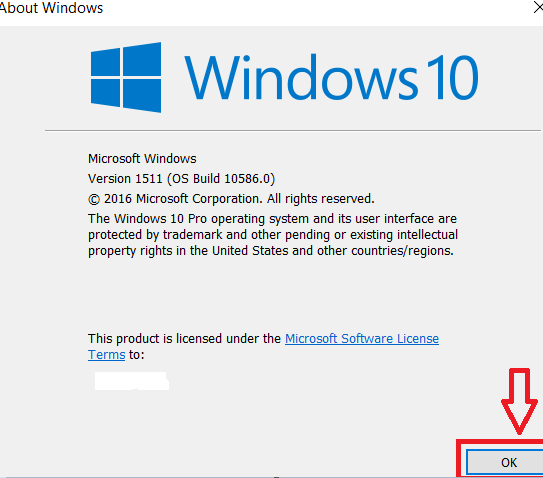
Probeer de bovengenoemde opties uit om uit het probleem met de update te komen.